Pinnacle Studio 21 Ultimate. Р§СӮРҫ РҪРҫРІРҫРіРҫ Рё РәР°Рә СҚСӮРёРј РҝРҫР»СҢР·РҫРІР°СӮСҢСҒСҸ
PinnacleSys РҝСҖРөРҙСҒСӮавила СҒР»РөРҙСғСҺСүСғСҺ РІРөСҖСҒРёСҺ СҒРІРҫРөРіРҫ РҝСҖРҫРіСҖаммРҪРҫРіРҫ РҫРұРөСҒРҝРөСҮРөРҪРёСҸ РҙР»СҸ СҖРөРҙР°РәСӮРёСҖРҫРІР°РҪРёСҸ РІРёРҙРөРҫ Pinnacle Studio 21 Ultimate. РһСҮРөСҖРөРҙРҪР°СҸ (21-СҸ) РҹРёРҪР°РәР» РЎСӮСғРҙРёРҫ РҝРҫРјРөСҒСӮила РҪРҫРІСӢРө РёРҪСҒСӮСҖСғРјРөРҪСӮСӢ РҪР° РҝР°РҪРөР»СҢ, РІРәР»СҺСҮР°СҸ Morph Transition, Wide Angle Lens Correction, Paint Effects Рё 3D Titling. РЎ РҙРҫРұавлРөРҪРёРөРј РҪРҫРІРҫР№ РІРөСҖСҒРёРё СҖРөРҙР°РәСӮРҫСҖР° РІРёРҙРөРҫ Рә СҒРІРҫРөР№ лиРҪРөР№РәРө РҝСҖРҫРіСҖаммРҪСӢС… РҝСҖРҫРҙСғРәСӮРҫРІ Pinnacle РҝРҫлагаРөСӮ, СҮСӮРҫ РҝРҫР»СҢР·РҫРІР°СӮРөли СҒРјРҫРіСғСӮ РІ СҒРІРҫРёС… РҝСҖРҫРөРәСӮах РұРҫР»РөРө Р»РөРіРәРҫ РҝРҫР»СғСҮРёСӮСҢ РҪР° РІСӢС…РҫРҙРө РҝСҖРҫС„РөСҒСҒРёРҫРҪалСҢРҪРҫ РІСӢРіР»СҸРҙСҸСүРёРө СҚффРөРәСӮСӢ. Р’ СҚСӮРҫРј РҫРұР·РҫСҖРө Pinnacle Studio 21 Ultimate РјСӢ СҖазРұРөСҖРөРј, РҫСӮлиСҮРёСҸ РҫСӮ РҝСҖРөРҙСӢРҙСғСүРёС… РІРөСҖСҒРёР№ Рё РҝСҖРөРҙРҫСҒСӮавим СҖСғРәРҫРІРҫРҙСҒСӮРІРҫ РҝРҫ РёСҒРҝРҫР»СҢР·РҫРІР°РҪРёСҺ СҚСӮРҫРіРҫ С„СғРҪРәСҶРёРҫРҪала.
РһРұР·РҫСҖ
«БлагРҫРҙР°СҖСҸ РұРҫР»РөРө СғРјРҪРҫРјСғ Рё РәСҖР°СҒРёРІРҫ РҝРөСҖРөСҖР°РұРҫСӮР°РҪРҪРҫРјСғ РҝРҫР»СҢР·РҫРІР°СӮРөР»СҢСҒРәРҫРјСғ РёРҪСӮРөСҖС„РөР№СҒСғ РҝСҖРҫРіСҖамма Pinnacle Studio 21 Ultimate РҝСҖРөРҙлагаРөСӮ СғРҪРёРәалСҢРҪСғСҺ СҒСҖРөРҙСғ РҙР»СҸ СҖРөРҙР°РәСӮРёСҖРҫРІР°РҪРёСҸ РІРёРҙРөРҫ, РіРҙРө РҝСҖРҫС„РөСҒСҒРёРҫРҪалСҢРҪСӢРө РёРҪСҒСӮСҖСғРјРөРҪСӮСӢ РҪРө СҸРІР»СҸСҺСӮСҒСҸ СҒР»РҫР¶РҪСӢРјРё Рё СӮСҖСғРҙРҪСӢРјРё РҙР»СҸ РёР·СғСҮРөРҪРёСҸ. Р•СҒли РІСӢ РёСүРөСӮРө РұРҫР»РөРө РјРҫСүРҪСӢР№ РІРёРҙРөРҫСҖРөРҙР°РәСӮРҫСҖ, РІ РәРҫСӮРҫСҖРҫРј РІСӢ С…РҫСӮРёСӮРө СҖазвиСӮСҢ СҒРІРҫРё РҪавСӢРәРё, Pinnacle Studio РҝСҖРёРұлижаРөСӮ РІР°СҒ Рә РҝСҖРҫС„РөСҒСҒРёРҫРҪалСҢРҪРҫРјСғ СғСҖРҫРІРҪСҺ РұРөР· Р·Р°СӮСҖР°СӮ или РҫСҒР»РҫР¶РҪРөРҪРёР№.
Рҳ РөСҒли РІСӢ СғР¶Рө Р·РҪР°РәРҫРјСӢ СҒРҫ СҒСҖРөРҙРҫР№ Pinnacle Studio, РІСӢ РұСғРҙРөСӮРө РҝРҫСӮСҖСҸСҒРөРҪСӢ СҒРәРҫСҖРҫСҒСӮСҢСҺ, РҝСҖРҫСҒСӮРҫСӮРҫР№ Рё РәРҫРҪСӮСҖРҫлиСҖСғРөРјРҫСҒСӮСҢСҺ РҪРҫРІРҫРіРҫ СҖР°РұРҫСҮРөРіРҫ РҝСҖРҫСҶРөСҒСҒа», вҖ“ СҒРәазал РңРёСҲРөР»СҢ РҜРІРөСҖРәРҫРІСҒРәРё, СҒСӮР°СҖСҲРёР№ РҙРёСҖРөРәСӮРҫСҖ РҝРҫ СғРҝСҖавлРөРҪРёСҺ РҝСҖРҫРҙСғРәСӮами РәРҫРјРҝР°РҪРёРё. РҹРёРҪР°РәР» РІ РҝСҖРҫСҲР»РҫРј РҙРҫРәазала, СҮСӮРҫ Сғ РҪРөС‘ РөСҒСӮСҢ РІРҫР·РјРҫР¶РҪРҫСҒСӮСҢ СҒРҫР·РҙаваСӮСҢ РҝСҖРҫРіСҖаммРҪРҫРө РҫРұРөСҒРҝРөСҮРөРҪРёРө РҙР»СҸ СҖРөРҙР°РәСӮРёСҖРҫРІР°РҪРёСҸ, РҪРөСҒР»РҫР¶РҪРҫРө Рё РҙРҫСҒСӮСғРҝРҪРҫРө, Рё СҒамРҫРө главРҪРҫРө вҖ“ С„СғРҪРәСҶРёРҫРҪалСҢРҪРҫРө. Р•СүС‘ РІ РҝСҖРҫСҲР»РҫРј РіРҫРҙСғ РјСӢ РҝСҖРёРІРҫРҙили РҫРұР·РҫСҖ Pinnacle Studio 19.
РҘРҫСӮСҸ РҫРҪР° РҪРө СҒРҫРҫСӮРІРөСӮСҒСӮРІРҫвала РҝСҖРҫС„РөСҒСҒРёРҫРҪалСҢРҪРҫРјСғ СҒСӮР°РҪРҙР°СҖСӮСғ РҙСҖСғРіРёС… РҝСҖРҫРіСҖамм РҙР»СҸ СҖРөРҙР°РәСӮРёСҖРҫРІР°РҪРёСҸ РІРёРҙРөРҫ, СӮР°РәРёС… РәР°Рә Adobe Premiere Pro, Avid Media Composer или Apple Final Cut Pro, РҫРҪР° РІСҒС‘ Р¶Рө РҫСҒСӮавалаСҒСҢ РҫСӮлиСҮРҪРҫР№ РҝСҖРҫРіСҖаммРҫР№ РҙР»СҸ СҖРөРҙР°РәСӮРёСҖРҫРІР°РҪРёСҸ РұазРҫРІРҫРіРҫ СғСҖРҫРІРҪСҸ, РәРҫСӮРҫСҖР°СҸ РҙаёСӮ РіРҫСҖазРҙРҫ РұРҫР»СҢСҲРө, СҮРөРј РҝСҖРөРҙлагаСҺСӮ СҒамСӢРө РҫРұСӢСҮРҪСӢРө РІРёРҙРөРҫСҖРөРҙР°РәСӮРҫСҖСӢ.
Pinnacle РҝСҖРҫРІРҫРҙРёСӮ РәамРҝР°РҪРёСҺ РҝРҫ СғРҝСҖРҫСүРөРҪРёСҺ РҝСҖРҫРіСҖаммРҪРҫРіРҫ РҫРұРөСҒРҝРөСҮРөРҪРёСҸ, РҝРҫСҚСӮРҫРјСғ РҝРҫлагаРөРј, СҮСӮРҫ СҒРҫ Studio 21 Ultimate СҖР°РұРҫСӮР°СӮСҢ РұСғРҙРөСӮ СӮР°Рә Р¶Рө РҪРөСҒР»РҫР¶РҪРҫ, РәР°Рә Рё СҒ РҝСҖРөРҙСӢРҙСғСүРёРјРё РҝСҖРҫРіСҖаммами СҖРөРҙР°РәСӮРёСҖРҫРІР°РҪРёСҸ, С…РҫСӮСҸ РәРҫРјРҝР°РҪРёСҸ РҝРөСҖРөСҖР°РұРҫСӮала РҝРҫР»СҢР·РҫРІР°СӮРөР»СҢСҒРәРёР№ РёРҪСӮРөСҖС„РөР№СҒ СҒРІРҫРөРіРҫ СҖРөРҙР°РәСӮРҫСҖР°. РқРҫРІСӢР№ РҙизайРҪ РҝСҖРөРҙРҝРҫлагаРөСӮ СғСҒРәРҫСҖРөРҪРёРө СҖР°РұРҫСҮРёС… РҝСҖРҫСҶРөСҒСҒРҫРІ РҪР°СҖСҸРҙСғ СҒ СғРҝСҖРҫСүРөРҪРёРөРј РҙРҫСҒСӮСғРҝР° Рә РёРҪСҒСӮСҖСғРјРөРҪСӮам Рё РІРҫР·РјРҫР¶РҪРҫСҒСӮСҢСҺ РҝРөСҖСҒРҫРҪализиСҖРҫРІР°СӮСҢ СҒРІРҫС‘ СҖР°РұРҫСҮРөРө РҝСҖРҫСҒСӮСҖР°РҪСҒСӮРІРҫ Р·Р° СҒСҮС‘СӮ РҫСӮРәСҖРөРҝР»СҸРөРјСӢС… РҝР°РҪРөР»РөР№.
РҹРҫС…РҫР¶Рө, СҮСӮРҫ РёРҪСӮРөСҖС„РөР№СҒ РёР·РјРөРҪС‘РҪ РҙРҫ СӮР°РәРҫР№ СҒСӮРөРҝРөРҪРё, СҮСӮРҫ РЎСӮСғРҙРёРҫ 21 РЈР»СҢСӮРёРјРөР№СӮ РұСғРҙРөСӮ СҖР°РұРҫСӮР°СӮСҢ РёРҪР°СҮРө, СҮРөРј РҙСҖСғРіРёРө РҝСҖРҫРіСҖаммРҪСӢРө РҝСҖРҫРҙСғРәСӮСӢ, Р° СҚСӮРҫ РҪРө СӮР°Рә СғР¶ Рё РҝР»РҫС…Рҫ. РҹСҖРҫРҙСғРәСӮСӢ РәРҫРјРҝР°РҪРёРё РҝСҖРёРІР»РөРәР°СҺСӮ РІ РҫСҒРҪРҫРІРҪРҫРј РҪР°СҮРёРҪР°СҺСүРёС… СҖРөРҙР°РәСӮРҫСҖРҫРІ, РҝРҫСҚСӮРҫРјСғ РҪРөСӮ РҝСҖРёСҮРёРҪ РҫСӮСӮалРәРёРІР°СӮСҢ РёС…, РҙРөлаСҸ РҝСҖРҫРҙСғРәСӮСӢ РұРҫР»РөРө СҒР»РҫР¶РҪСӢРјРё РІ РёСҒРҝРҫР»СҢР·РҫРІР°РҪРёРё.
РҹРҫРјРёРјРҫ РёРҪСӮРөСҖС„РөР№СҒР°, Pinnacle РҙРҫРұавила РөСүС‘ РјРҪРҫР¶РөСҒСӮРІРҫ РІРҫР·РјРҫР¶РҪРҫСҒСӮРөР№ РҙР»СҸ СғР»СғСҮСҲРөРҪРёСҸ СҒРІРҫРөР№ лиРҪРөР№РәРё РҝСҖРҫРіСҖамм. РҡР°Рә СғР¶Рө РіРҫРІРҫСҖРёР»РҫСҒСҢ, РҙРҫРұавлРөРҪСӢ РҝРөСҖРөС…РҫРҙСӢ СӮСҖР°РҪСҒС„РҫСҖРјР°СҶРёРё РҙР»СҸ РҙРёРҪамиСҮРҪРҫРіРҫ РҝРөСҖРөРәР»СҺСҮРөРҪРёСҸ СҒСҶРөРҪ. РўР°РәР¶Рө РҙРҫРұавлРөРҪСӢ РҪРҫРІСӢРө СҚффРөРәСӮСӢ РҫСӮ NewBlueFX, РәРҫСӮРҫСҖСӢРө РҝСҖРөРҙлагаСҺСӮ СӮР°РәРёРө РІРөСүРё, РәР°Рә СҒРөР»РөРәСӮРёРІРҪСӢР№ С„РҫРәСғСҒ, СғРҝСҖавлРөРҪРёРө СҶРІРөСӮРҫРј Рё РҫСӮСӮРөРҪРәРҫРј. Р•СүС‘ РҙРҫРұавлРөРҪСӢ СҚффРөРәСӮСӢ СҖРёСҒРҫРІР°РҪРёСҸ Рё 3D-СӮРёСӮСҖСӢ. РқРҫ СҚСӮРҫ РҙР»СҸ Pinnacle 64-СҖазСҖСҸРҙРҪРҫР№ РІРөСҖСҒРёРё. РқР°РҙРөРөРјСҒСҸ, СҮСӮРҫ СҚСӮРё С„СғРҪРәСҶРёРё РҙРҫРұавлРөРҪСӢ РҪРө РҙР»СҸ РәСҖР°СҒРҪРҫРіРҫ СҒР»РҫРІСҶР° вҖ“ РІ РҝСҖРөРҙСӢРҙСғСүРёС… РІРөСҖСҒРёСҸС… СҚСӮРё СҚффРөРәСӮСӢ РІСӢРіР»СҸРҙРөли РҪРө Р»СғСҮСҲРёРј РҫРұСҖазРҫРј. РўРөРҝРөСҖСҢ Рҫ РҪРҫРІСӢС… РҫРҝСҶРёСҸС… РІРөСҖСҒРёРё. РЎ РҝСҖРөРҙСӢРҙСғСүРёРјРё РІРҫР·РјРҫР¶РҪРҫСҒСӮСҸРјРё РҹРёРҪР°РәР» РјРҫР¶РҪРҫ РҫР·РҪР°РәРҫРјРёСӮСҢСҒСҸ РІ СҖСғРәРҫРІРҫРҙСҒСӮвах Pinnacle Studio 17, Pinnacle Studio 18, Pinnacle Studio 19.
Pinnacle Studio 21 РҫСӮлиСҮРёСҸ Рё СҖСғРәРҫРІРҫРҙСҒСӮРІРҫ РҝРҫР»СҢР·РҫРІР°СӮРөР»СҸ
РқР° РІРҫРҝСҖРҫСҒ: «Р§СӮРҫ РҪРҫРІРҫРіРҫ РҝРҫСҸРІРёР»РҫСҒСҢ РІ Pinnacle Studio 21» РјРҫР¶РҪРҫ РҫСӮРІРөСӮРёСӮСҢ РәРҫСҖРҫСӮРәРҫ:
— РазРҙРөлёРҪРҪСӢР№ СҚРәСҖР°РҪ.
— РҡРҫСҖСҖРөРәСҶРёСҸ СҲРёСҖРҫРәРҫСғРіРҫР»СҢРҪРҫРіРҫ РҫРұСҠРөРәСӮРёРІР°.
— РҹРҫРҙРҙРөСҖР¶РәР° С„РҫСҖРјР°СӮР° XAVC S.
— РқРҫРІСӢРө СҚффРөРәСӮСӢ РІ РІРөСҖСҒРёРё Studio Ultimate.
РқРёР¶Рө СҖСғРәРҫРІРҫРҙСҒСӮРІРҫ, РәР°Рә РҝРҫР»СҢР·РҫРІР°СӮСҢСҒСҸ СҚСӮРёРјРё РҪРҫРІСҲРөСҒСӮвами.
РазРҙРөлёРҪРҪСӢР№ СҚРәСҖР°РҪ
РӯСӮР° РІРҫР·РјРҫР¶РҪРҫСҒСӮСҢ РҙРҫРұавлРөРҪР° РІРҫ РІСҒРө РІРөСҖСҒРёРё Pinnacle Studio 21, СӮ.Рө. Рё РІ РұазРҫРІСғСҺ, Рё РІ СҖР°СҒСҲРёСҖРөРҪРҪСғСҺ, Рё РІ РјР°РәСҒималСҢРҪСғСҺ. РңРҫР¶РҪРҫ Р»РөРіРәРҫ СҒРҫР·РҙР°СӮСҢ РІРёРҙРөРҫ СҒ СҖазРҙРөлёРҪРҪСӢРј СҚРәСҖР°РҪРҫРј СҒ РҝСҖРөРҙСғСҒСӮР°РҪРҫРІР»РөРҪРҪСӢРј или РҪР°СҒСӮСҖРҫРөРҪРҪСӢРј СҲР°РұР»РҫРҪРҫРј.
РҡР°Рә РёСҒРҝРҫР»СҢР·РҫРІР°СӮСҢ СҚСӮСғ С„СғРҪРәСҶРёСҺ?
вҖў ДлСҸ РҪР°СҮала РҪР°РҙРҫ СғРұРөРҙРёСӮСҢСҒСҸ, СҮСӮРҫ РІРёРҙРөРҫРәлиРҝСӢ, РәРҫСӮРҫСҖСӢРө РІСӢ С…РҫСӮРёСӮРө Р·Р°РҙРөР№СҒСӮРІРҫРІР°СӮСҢ, РёРјРҝРҫСҖСӮРёСҖРҫРІР°РҪСӢ РІ БиРұлиРҫСӮРөРәСғ Рё Рә РҪРёРј Р»РөРіРәРҫ РҝРҫР»СғСҮРёСӮСҢ РҙРҫСҒСӮСғРҝ РёР· РәРҫСҖР·РёРҪСӢ РҝСҖРҫРөРәСӮР° или РәРҫллРөРәСҶРёРё.
вҖў РҹСҖРөРҙРІР°СҖРёСӮРөР»СҢРҪРҫ РҝСҖРҫСҒРјРҫСӮСҖРёСӮРө РәлиРҝСӢ, СҮСӮРҫРұСӢ РҝРҫРҪСҸСӮСҢ, РәР°РәРёРө С„РҫСҖРјСӢ СҖазРҙРөР»РөРҪРёСҸ РұСғРҙСғСӮ СҒРҫРҫСӮРІРөСӮСҒСӮРІРҫРІР°СӮСҢ СҒРҫРҙРөСҖжаРҪРёСҺ, РҪР° РәРҫСӮРҫСҖРҫРј РҪСғР¶РҪРҫ СҒРҫСҒСҖРөРҙРҫСӮРҫСҮРёСӮСҢСҒСҸ. РқР°РҝСҖРёРјРөСҖ, РөСҒли РҫСҒРҪРҫРІРҪРҫРө РҙРөР№СҒСӮРІРёРө РІ РәлиРҝРө РІРөСҖСӮРёРәалСҢРҪРҫРө, РҫРҪРҫ РҪРө РҫСҮРөРҪСҢ С…РҫСҖРҫСҲРҫ РұСғРҙРөСӮ СҒРҫРҫСӮРІРөСӮСҒСӮРІРҫРІР°СӮСҢ РіРҫСҖРёР·РҫРҪСӮалСҢРҪРҫР№ С„РҫСҖРјРө СҖазРҙРөР»РөРҪРёСҸ.
1. РқР° РҝР°РҪРөли РҪавигаСҶРёРё «БиРұлиРҫСӮРөРәа» РІСӢРұРөСҖРёСӮРө В«РңРҫРҪСӮажи Рё СҲР°РұР»РҫРҪСӢВ» Рё РІ РІСӢРҝР°РҙР°СҺСүРөРј СҒРҝРёСҒРәРө В«РңРҫРё СҲР°РұР»РҫРҪСӢВ» вҖ“ РЁР°РұР»РҫРҪ СҖазРҙРөлёРҪРҪРҫРіРҫ СҚРәСҖР°РҪР°.
2. РҹРөСҖРөСӮСҸРҪРёСӮРө СҚСҒРәРёР· СҲР°РұР»РҫРҪР°, РәРҫСӮРҫСҖСӢР№ С…РҫСӮРёСӮРө РёСҒРҝРҫР»СҢР·РҫРІР°СӮСҢ, РҪР° РІСҖРөРјРөРҪРҪСғСҺ СҲРәалСғ.
3. ЩёлРәРҪРёСӮРө РҝРҫ СҲР°РұР»РҫРҪСғ РҪР° СҲРәалРө РҝСҖавРҫР№ РәРҪРҫРҝРәРҫР№ РјСӢСҲРё Рё РІСӢРұРөСҖРёСӮРө В«РһСӮРәСҖСӢСӮСҢ РІРҫ
РІР»РҫР¶РөРҪРҪРҫРј СҖРөРҙР°РәСӮРҫСҖРөВ».
РһСӮРәСҖСӢРІР°СҸСҒСҢ РІ РҫРәРҪРө СҚСӮРҫРіРҫ СҖРөРҙР°РәСӮРҫСҖР°, СҲР°РұР»РҫРҪ СҖазРҙРөР»СҸРөСӮСҒСҸ РҪР° РҫСӮРҙРөР»СҢРҪСӢРө РҙРҫСҖРҫР¶РәРё. ДлСҸ
РәажРҙРҫР№ РҫРұлаСҒСӮРё СҲР°РұР»РҫРҪР° РҙРҫРұавлСҸРөСӮСҒСҸ СҒРІРҫР№ СӮСҖРөРә (РҙРҫСҖРҫР¶РәРё РІРёР·СғалСҢРҪРҫ СғРәазСӢРІР°СҺСӮ, РәР°РәРҫР№
РҫРұлаСҒСӮРё РҫРҪРё СҒРҫРҫСӮРІРөСӮСҒСӮРІСғСҺСӮ).
4. РЎ РҝР°РҪРөли БиРұлиРҫСӮРөРәР° РІР»РҫР¶РөРҪРҪРҫРіРҫ СҖРөРҙР°РәСӮРҫСҖР° РҝРөСҖРөСӮР°СүРёСӮРө СҒРҫРҫСӮРІРөСӮСҒСӮРІСғСҺСүРёРө РәлиРҝСӢ вҖ“
РәажРҙСӢР№ РҪР° СҒРІРҫСҺ РҙРҫСҖРҫР¶РәСғ.
5. Р§СӮРҫРұСӢ РҝРҫРҙРҫРіРҪР°СӮСҢ РәлиРҝ РІ РҫРұлаСҒСӮРё СҲР°РұР»РҫРҪР°, РәлиРәРҪРёСӮРө РҝРҫ РҙРҫСҖРҫР¶РәРө Рё РҪР° РҝР°РҪРөли РҝР»РөРөСҖР°
РҪажмиСӮРө РәРҪРҫРҝРәСғ «РРөжим РјР°СҒСҲСӮР°РұРёСҖРҫРІР°РҪРёСҸВ», СҮСӮРҫРұСӢ Р·Р°РҙРөР№СҒСӮРІРҫРІР°СӮСҢ PIP
(РәР°СҖСӮРёРҪРәР° РІ РәР°СҖСӮРёРҪРәРө).
РқР°Рҙ РұазРҫРІСӢРј СҲР°РұР»РҫРҪРҫРј РҝРҫРәажРөСӮСҒСҸ РҝРҫР»СғРҝСҖРҫР·СҖР°СҮРҪСӢР№ РҫРұСҖаз РәлиРҝР°.
6. РқР° РҝР°РҪРөли РҝР»РөРөСҖР° РІСӢРҝРҫР»РҪРёСӮРө РҫРҙРҪРҫ РёР· СҒР»РөРҙСғСҺСүРёС… РҙРөР№СҒСӮРІРёР№:
вҖў РҳР·РјРөРҪРёСӮРө СҖазмРөСҖ РІСӢРұСҖР°РҪРҪРҫРіРҫ РәлиРҝР°, РҝРөСҖРөСӮР°СүРёРІ СғР·Р»СӢ РәалиРұСҖРҫРІРәРё (РҫСҖР°РҪР¶РөРІСӢРө СӮРҫСҮРәРё),
РәРҫСӮРҫСҖСӢРө РҝРҫСҸРІР»СҸСҺСӮСҒСҸ РІ РҫРәРҪРө РҝСҖРөРҙРІР°СҖРёСӮРөР»СҢРҪРҫРіРҫ РҝСҖРҫСҒРјРҫСӮСҖР°.
вҖў РҹРөСҖРөРјРөСҒСӮРёСӮРө РәлиРҝ, РҝРөСҖРөСӮР°СҒРәРёРІР°СҸ РөРіРҫ, СҮСӮРҫРұСӢ Р·Р°РҝРҫР»РҪРёСӮСҢ СҒРҫРҫСӮРІРөСӮСҒСӮРІСғСҺСүСғСҺ РҫРұлаСҒСӮСҢ
СҲР°РұР»РҫРҪР°.
вҖў РҹРҫРІРөСҖРҪРёСӮРө РәлиРҝ, РҝРҫСӮСҸРҪСғРІ СҖСғСҮРәСғ РІСҖР°СүРөРҪРёСҸ (СғР·РөР», РәРҫСӮРҫСҖСӢР№ РҪахРҫРҙРёСӮСҒСҸ РҪР°Рҙ
РәалиРұСҖРҫРІРҫСҮРҪСӢРј РҝСҖСҸРјРҫСғРіРҫР»СҢРҪРёРәРҫРј).
7. РҡлиРәРҪРёСӮРө РҝРҫ СҒР»РөРҙСғСҺСүРөР№ РҙРҫСҖРҫР¶РәРө РҪР° РІСҖРөРјРөРҪРҪРҫР№ СҲРәалРө, СҮСӮРҫРұСӢ РҫСӮСҖРөРіСғлиСҖРҫРІР°СӮСҢ
СҒР»РөРҙСғСҺСүРёР№ РәлиРҝ.
8. РҹРҫ РҫРәРҫРҪСҮР°РҪРёРё РҪажмиСӮРө В«РһРҡВ», СҮСӮРҫРұСӢ Р·Р°РәСҖСӢСӮСҢ РІР»РҫР¶РөРҪРҪСӢР№ СҖРөРҙР°РәСӮРҫСҖ Рё СҒРІРөСҖРҪСғСӮСҢ
СҖазРҙРөлёРҪРҪСӢРө СҚР»РөРјРөРҪСӮСӢ СҚРәСҖР°РҪР° РІ РҫРҙРёРҪ СӮСҖРөРә РҪР° РІСҖРөРјРөРҪРҪРҫР№ СҲРәалРө.
РЁР°РұР»РҫРҪСӢ СҖазРҙРөР»РөРҪРёСҸ СҚРәСҖР°РҪР° РјРҫР¶РҪРҫ Рё СҒамРҫРјСғ СҒРҫР·РҙаваСӮСҢ:
1. РқажмиСӮРө РҪР° РІСҖРөРјРөРҪРҪРҫР№ СҲРәалРө РәРҪРҫРҝРәСғ «СРҫР·РҙР°СӮРөР»СҢ СҲР°РұР»РҫРҪРҫРІ СҖазРҙРөлёРҪРҪРҫРіРҫ
СҚРәСҖР°РҪа».
2. Р’ СҖРөРҙР°РәСӮРҫСҖРө Montage/Template РІСӢРұРөСҖРёСӮРө РёРҪСҒСӮСҖСғРјРөРҪСӮ РёР· РҝР°РҪРөли В«РҳРҪСҒСӮСҖСғРјРөРҪСӮСӢ С„РҫСҖРјСӢВ»
Рё РҝРөСҖРөСӮР°СүРёСӮРө РІ РҫРәРҪРҫ СҖРөРҙР°РәСӮРҫСҖР°, СҮСӮРҫРұСӢ СҖазРҙРөлиСӮСҢ
РҫРұлаСҒСӮСҢ РҪР° Р·РҫРҪСӢ СҖазРҪСӢС… РәлиРҝРҫРІ.
РқР°Рҙ Р·РҫРҪРҫР№ РәажРҙРҫРіРҫ РәлиРҝР° РҝРҫСҸРІР»СҸРөСӮСҒСҸ РөС‘ РҪРҫРјРөСҖ.
3. Р§СӮРҫРұСӢ РҪР°СҒСӮСҖРҫРёСӮСҢ лиРҪРёРё Рё фигСғСҖСӢ РІ РҝР°РҪРөли РёРҪСҒСӮСҖСғРјРөРҪСӮРҫРІ РІСӢРұРөСҖРёСӮРө РёРҪСҒСӮСҖСғРјРөРҪСӮ
«ВСӢРұРҫСҖВ» (СҒСӮСҖРөР»РәР°). РңРҫР¶РҪРҫ РёР·РјРөРҪРёСӮСҢ РҝРҫР»РҫР¶РөРҪРёРө Рё СҖазмРөСҖСӢ лиРҪРёР№ Рё фигСғСҖ. РңРҫР¶РҪРҫ
РёСҒРҝРҫР»СҢР·РҫРІР°СӮСҢ СӮР°РәР¶Рө Рё РҝРҫРІРҫСҖРҫСӮ, Рё Р·Р°РҙР°РҪРёРө РіСҖР°РҪРёСҶ.
4. Р•СҒли РІСӢ С…РҫСӮРёСӮРө СҒРҫС…СҖР°РҪРёСӮСҢ РәРҫРҪСӮРөРҪСӮ СҒ РҝРҫРјРҫСүСҢСҺ СҒРІРҫРөРіРҫ СҲР°РұР»РҫРҪР° (РҪР°РҝСҖРёРјРөСҖ, С„РҫСӮРҫ РұСғРҙРөСӮ
СҮР°СҒСӮСҢСҺ СҲР°РұР»РҫРҪР°), РҝРөСҖРөСӮР°СүРёСӮРө РөРіРҫ РҪР° РҪСғР¶РҪСғСҺ РҫРұлаСҒСӮСҢ СҒ СҒРҫРҫСӮРІРөСӮСҒСӮРІСғСҺСүРёРј РҪРҫРјРөСҖРҫРј.
5. РҡРҫРіРҙР° Р·Р°РҝРҫР»РҪРёСӮРө СҲР°РұР»РҫРҪ, РҪажмиСӮРө РәРҪРҫРҝРәСғ «СРҫС…СҖР°РҪРёСӮСҢ РәР°РәВ», СҮСӮРҫРұСӢ СҒРҫС…СҖР°РҪРёСӮСҢ РЁР°РұР»РҫРҪ РІ
РұРёРұлиРҫСӮРөРәСғ (РІ РҝР°РҝРәСғ, РәРҫСӮРҫСҖР°СҸ РІСӢРұСҖР°РҪР° РІ РҪР°СҒСӮСҖРҫР№Рәах РҙР»СҸ СҒРҫС…СҖР°РҪРөРҪРёСҸ СҒРІРҫРёС… СҲР°РұР»РҫРҪРҫРІ).
6. РқажмиСӮРө В«РһРҡВ», СҮСӮРҫРұСӢ РІРөСҖРҪСғСӮСҢСҒСҸ РІРҫ РІР»РҫР¶РөРҪРҪСӢР№ СҖРөРҙР°РәСӮРҫСҖ.
7. Р”РҫРұавСҢСӮРө Рё РҫСӮСҖРөРҙР°РәСӮРёСҖСғР№СӮРө РәлиРҝСӢ СӮР°Рә Р¶Рө, РәР°Рә Рё РІ СҒР»СғСҮР°Рө СҒСғСүРөСҒСӮРІСғСҺСүРөРіРҫ СҲР°РұР»РҫРҪР°.
8. РҹРҫ РҫРәРҫРҪСҮР°РҪРёРё РҪажмиСӮРө РәРҪРҫРҝРәСғ В«РһРҡВ», СҮСӮРҫРұСӢ Р·Р°РәСҖСӢСӮСҢ РІР»РҫР¶РөРҪРҪСӢР№ СҖРөРҙР°РәСӮРҫСҖ Рё СҒРІРөСҖРҪСғСӮСҢ
СҖазРҙРөлёРҪРҪСӢРө СҚР»РөРјРөРҪСӮСӢ СҚРәСҖР°РҪР° РІ РҫРҙРҪСғ РҙРҫСҖРҫР¶РәСғ РҪР° РІСҖРөРјРөРҪРҪРҫР№ СҲРәалРө.
РҡРҫСҖСҖРөРәСҶРёСҸ СҲРёСҖРҫРәРҫСғРіРҫР»СҢРҪРҫРіРҫ РҫРұСҠРөРәСӮРёРІР°
РқР°СҮРёРҪР°СҸ СҒ СҖР°СҒСҲРёСҖРөРҪРҪРҫР№ РІРөСҖСҒРёРё РҹРёРҪР°РәР» СҒСӮСғРҙРёРҫ 21 РҙРҫРұавлРөРҪР° С„СғРҪРәСҶРёСҸ РәРҫСҖСҖРөРәСҶРёРё СҲРёСҖРҫРәРҫСғРіРҫР»СҢРҪРҫРіРҫ РҫРұСҠРөРәСӮРёРІР°. РўР°РәРёРө РҫРұСҠРөРәСӮРёРІСӢ, СҮР°СҒСӮРҫ РёСҒРҝРҫР»СҢР·СғРөРјСӢРө РІ СҚРәСҲРҪ-РәамРөСҖах, РІРёРҙРөРҫСҖРөРіРёСҒСӮСҖР°СӮРҫСҖах РҫСӮлиСҮРҪРҫ РҝРҫРҙС…РҫРҙСҸСӮ РҙР»СҸ захваСӮР° СҲРёСҖРҫРәРҫРіРҫ РҫРұСүРөРіРҫ РҝлаРҪР°, РҪРҫ РҫРҪРё РІСӢР·СӢРІР°СҺСӮ РёСҒРәажРөРҪРёСҸ РІ РІРёРҙРөРҫ.
Рҳ СӮР°РәРёРө РёСҒРәажРөРҪРёСҸ РҝРөСҖСҒРҝРөРәСӮРёРІСӢ РёСҒРҝСҖавлСҸРөСӮ РҪРҫРІР°СҸ С„СғРҪРәСҶРёСҸ:
РҡРҫСҖСҖРөРәСҶРёСҸ СҲРёСҖРҫРәРҫСғРіРҫР»СҢРҪРҫРіРҫ РҫРұСҠРөРәСӮРёРІР° РёРјРөРөСӮ РҝСҖРөРҙСғСҒСӮР°РҪРҫРІРәРё (РҪР°РҝСҖРёРјРөСҖ, РҙР»СҸ РҪРөРәРҫСӮРҫСҖСӢС… РІРёРҙРөРҫРәамРөСҖ GoPro) Рё СҖСғСҮРҪСӢРө РҪР°СҒСӮСҖРҫР№РәРё, РҝРҫР·РІРҫР»СҸСҺСүРёРө СғРјРөРҪСҢСҲРёСӮСҢ РёСҒРәажРөРҪРёСҸ.
Р§СӮРҫРұСӢ РёСҒРҝСҖавиСӮСҢ РҝРҫРҙРҫРұРҪСӢРө РёСҒРәажРөРҪРёСҸ СҲРёСҖРҫРәРҫСғРіРҫР»СҢРҪРҫРіРҫ РҫРұСҠРөРәСӮРёРІР°:
1. РқР° РІСҖРөРјРөРҪРҪРҫР№ СҲРәалРө РҙважРҙСӢ СүёлРәРҪРёСӮРө РҝРҫ РәлиРҝСғ, РіРҙРө РөСҒСӮСҢ СӮР°РәРёРө РёСҒРәажРөРҪРёСҸ Рё РІ
РҝР°РҪРөли СҖРөРҙР°РәСӮРҫСҖР° Montage/Template РІСӢРұРөСҖРёСӮРө РҳСҒРҝСҖавлРөРҪРёСҸ > РҡРҫСҖСҖРөРәСҶРёСҸ
СҲРёСҖРҫРәРҫСғРіРҫР»СҢРҪРҫРіРҫ РҫРұСҠРөРәСӮРёРІР°.
2. Р’ СҖР°СҒРәСҖСӢРІР°СҺСүРөРјСҒСҸ РјРөРҪСҺ «ВСӢРұСҖР°СӮСҢ РҝСҖРөРҙСғСҒСӮР°РҪРҫРІРәСғВ» РІСӢРұРөСҖРёСӮРө РҝСҖРөСҒРөСӮ.
РҹРҫ СғРјРҫР»СҮР°РҪРёСҺ РҝРҫРҝСҖавРәР° РҝСҖРёРјРөРҪСҸРөСӮСҒСҸ РәРҫ РІСҒРөРјСғ РәлиРҝСғ. Р§СӮРҫРұСӢ РІРәР»СҺСҮРёСӮСҢ или РҫСӮРәР»СҺСҮРёСӮСҢ
РҝСҖРөРҙРҝСҖРҫСҒРјРҫСӮСҖ, СүёлРәРҪРёСӮРө РҝРҫ РәРІР°РҙСҖР°СӮСғ В«РһСӮРәР»СҺСҮРёСӮСҢ/Р’РәР»СҺСҮРёСӮСҢВ» СҒРҝСҖава РҫСӮ РҪР°РҙРҝРёСҒРё
РҡРҫСҖСҖРөРәСҶРёСҸ СҲРёСҖРҫРәРҫСғРіРҫР»СҢРҪРҫРіРҫ РҫРұСҠРөРәСӮРёРІР°.
РҹРҫРҙРҙРөСҖР¶РәР° С„РҫСҖРјР°СӮР° XAVC S
Р’ РҪРҫРІРҫР№ РІРөСҖСҒРёРё Studio РҙРҫРұавлРөРҪР° РІРҫР·РјРҫР¶РҪРҫСҒСӮСҢ СҚРәСҒРҝРҫСҖСӮР° РІ файл С„РҫСҖРјР°СӮР° XAVC S. РқР°РҝРҫРјРҪРёРј, СҮСӮРҫ СҚСӮРҫ СҒР»РөРіРәР° СғСҒРөСҮС‘РҪРҪСӢР№ РІР°СҖРёР°РҪСӮ РәРҫРҙРөРәР° XAVC. РЈСҒРөСҮС‘РҪРҪСӢР№ РҝРҫ РҫРҝСҖРөРҙРөлёРҪРҪРҫРјСғ РҪР°РұРҫСҖСғ РҝР°СҖамРөСӮСҖРҫРІ РҝСҖРё СҒРҫС…СҖР°РҪРөРҪРёРё СӮРҫРіРҫ Р¶Рө СҖазСҖРөСҲРөРҪРёСҸ. Р’СҒС‘ РҙРөлаРөСӮСҒСҸ, РәР°Рә РІРҫРҙРёСӮСҒСҸ, РҙР»СҸ СғРјРөРҪСҢСҲРөРҪРёСҸ РұРёСӮСҖРөР№СӮР° РІРёРҙРөРҫ или СҖазмРөСҖР° файла.
РқРҫРІСӢРө СҚффРөРәСӮСӢ РІ РІРөСҖСҒРёРё Studio Ultimate
Р’ РҙР°РҪРҪРҫРј СҒР»СғСҮР°Рө СҖРөСҮСҢ РёРҙС‘СӮ, РІРҫ-РҝРөСҖРІСӢС…, Рҫ РҪРҫРІСӢС… С…СғРҙРҫР¶РөСҒСӮРІРөРҪРҪСӢС… СҚффРөРәСӮах (Paint Effects).
РҳСҒРҝРҫР»СҢР·РҫРІР°СӮСҢ РёС… СӮР°Рә Р¶Рө РҝСҖРҫСҒСӮРҫ, РәР°Рә Рё РІСҒРө РҙСҖСғРіРёРө. РҹСҖРҫСҒСӮРҫ РІСӢРұРёСҖР°РөСӮРө РҪСғР¶РҪСӢР№ СҚффРөРәСӮ Рё РҝРөСҖРөСӮР°СҒРәРёРІР°РөСӮРө РөРіРҫ РҪР° РәлиРҝ РҪР° СҲРәалРө РІСҖРөРјРөРҪРё, РәРҫСӮРҫСҖСӢР№ РҪСғР¶РҪРҫ РҝРҫРҙРІРөСҖРіРҪСғСӮСҢ С…СғРҙРҫР¶РөСҒСӮРІРөРҪРҪРҫРјСғ РҝРөСҖРөРҫСҒРјСӢСҒР»РөРҪРёСҺ. Р’Рҫ-РІСӮРҫСҖСӢС…, СҚСӮРҫ РҪРҫРІСӢРө РҝРөСҖРөС…РҫРҙСӢ СҒ СӮСҖР°РҪСҒС„РҫСҖРјРёСҖРҫРІР°РҪРёРөРј (Morph Transitions). БлагРҫРҙР°СҖСҸ РҝРҫРҙРҫРұРҪСӢРј РҝСҖРөРІСҖР°СүРөРҪРёСҸРј РҝСҖРё РҝРөСҖРөС…РҫРҙРө РјРҫР¶РҪРҫ СҒРҫР·РҙаваСӮСҢ РұРөСҒСҲРҫРІРҪСӢРө РәлиРҝСӢ, РәРҫРіРҙР° РҪРө замРөСӮРөРҪ РәРҫРҪРөСҶ РҝСҖРөРҙСӢРҙСғСүРөРіРҫ С„СҖагмРөРҪСӮР°, СҖавРҪРҫ РәР°Рә Рё РҪР°СҮалРҫ СҒР»РөРҙСғСҺСүРөРіРҫ РҪР° С„РҫРҪРө РҙСҖСғРі РҙСҖСғРіР°.
РӯффРөРәСӮРҪРҫ РІСӢРіР»СҸРҙРёСӮ РҝРөСҖРөС…РҫРҙ РҝСҖРё СҒРјРөРҪРө лиСҶ РҪР° РіСҖР°РҪРёСҶРө РәлиРҝРҫРІ. РқР°РҝСҖРёРјРөСҖ, РәРҫРіРҙР° Р¶РөРҪСҒРәРҫРө лиСҶРҫ РҝлавРҪРҫ В«РҝРөСҖРөСӮРөРәР°РөСӮВ» РІ РјСғР¶СҒРәРҫРө. РЎР»РөРҙСғСҺСүРөРө РҫРұРҪРҫРІР»РөРҪРёРө вҖ“ СғР»СғСҮСҲРөРҪРҪСӢР№ РҝР°РҪРҫСҖамРҪСӢР№ РјРҫРҪСӮаж. Р’РёРҙРөРҫ 360В° вҖ“ СҚСӮРҫ СӮРёРҝ РёРҪСӮРөСҖР°РәСӮРёРІРҪРҫРіРҫ РІРёРҙРөРҫ, РәРҫСӮРҫСҖСӢР№ РҝРҫР·РІРҫР»СҸРөСӮ Р·СҖРёСӮРөР»СҺ СҒРјРҫСӮСҖРөСӮСҢ РІ Р»СҺРұРҫРј РҪР°РҝСҖавлРөРҪРёРё РҝСғСӮём РёР·РјРөРҪРөРҪРёСҸ Сғгла РҫРұР·РҫСҖР° РІРҫ РІСҖРөРјСҸ РІРҫСҒРҝСҖРҫРёР·РІРөРҙРөРҪРёСҸ. РЈРіРҫР» РҝСҖРҫСҒРјРҫСӮСҖР° РјРҫР¶РҪРҫ РәРҫРҪСӮСҖРҫлиСҖРҫРІР°СӮСҢ СҒ РҝРҫРјРҫСүСҢСҺ СӮР°СҮСҒРәСҖРёРҪР°, СҚРәСҖР°РҪРҪСӢС… РәРҪРҫРҝРҫРә или Р·Р° СҒСҮС‘СӮ РҝРөСҖРөРјРөСүРөРҪРёСҸ СғСҒСӮСҖРҫР№СҒСӮРІР° РҝСҖРҫСҒРјРҫСӮСҖР°, СӮР°РәРҫРіРҫ РәР°Рә СҒРјР°СҖСӮС„РҫРҪ или РҝлаРҪСҲРөСӮ, РІ СҖазРҪСӢС… РҪР°РҝСҖавлРөРҪРёСҸС….
ДлСҸ СӮР°РәРҫРіРҫ 360-РІРёРҙРөРҫ СӮСҖРөРұСғРөСӮСҒСҸ СҒРҝРөСҶиалСҢРҪСӢР№ 360-РІРёРҙРөРҫРҝР»РөРөСҖ (РөСҒСӮСҢ РҪР° YouTube Рё Facebook).
Р’ РҫСӮлиСҮРёРө РҫСӮ Windows Movie Maker РҝСҖРҫРіСҖамма Pinnacle Studio РҝРҫР·РІРҫР»СҸРөСӮ СҖРөРҙР°РәСӮРёСҖРҫРІР°СӮСҢ СҚРәРІРёРҙРёСҒСӮР°РҪСӮРҪРҫСҒСӮСҢ, РҫРҙРёРҪРҫСҮРҪСӢР№ В«СҖСӢРұРёР№ глаз» Рё РҙРІРҫР№РҪРҫР№ В«СҖСӢРұРёР№ глаз» 360-РіСҖР°РҙСғСҒРҪСӢС… РІРёРҙРөРҫРјР°СӮРөСҖиалРҫРІ (РҝРҫРҙСҖРҫРұРҪРөРө РҪР°РҙРҫ СҒРјРҫСӮСҖРөСӮСҢ РІ РёРҪСҒСӮСҖСғРәСҶРёРё РҙР»СҸ РІРёРҙРөРҫРәамРөСҖ). РқР°РҝСҖРёРјРөСҖ, РјРҫР¶РҪРҫ РҫРұСҖРөР·Р°СӮСҢ РІРёРҙРөРҫ, РҙРҫРұавлСҸСӮСҢ СӮРёСӮСҖСӢ или РҫРұСҠРөРәСӮСӢ. РҡРҫРҪРөСҮРҪРҫ, РҪРө РІСҒРө СҚффРөРәСӮСӢ РјРҫРіСғСӮ РҝСҖРёРјРөРҪСҸСӮСҢСҒСҸ Рә 360-СҖРҫлиРәам.
Р§СӮРҫРұСӢ РҫСӮСҖРөРҙР°РәСӮРёСҖРҫРІР°СӮСҢ Рё СҚРәСҒРҝРҫСҖСӮРёСҖРҫРІР°СӮСҢ 360В° РІРёРҙРөРҫ:
1. РЎ РҝР°РҪРөли «РРөРҙР°РәСӮРҫСҖВ» РҝРөСҖРөСӮР°СүРёСӮРө РҝР°РҪРҫСҖамРҪСӢРө РІРёРҙРөРҫ РёР· РұРёРұлиРҫСӮРөРәРё РҪР° РІСҖРөРјРөРҪРҪСғСҺ
СҲРәалСғ. Р•СҒли РҪСғР¶РҪРҫ РҝСҖРөРҫРұСҖазРҫРІР°СӮСҢ В«СҖСӢРұРёР№ глаз» 360 РІ СҚРәРІРёРҙРёСҒСӮР°РҪСӮРҪРҫРө РёР·РҫРұСҖажРөРҪРёРө,
СүёлРәРҪРёСӮРө РҝСҖавРҫР№ РәРҪРҫРҝРәРҫР№ РјСӢСҲРё РҝРҫ РәлиРҝСғ РҪР° РІСҖРөРјРөРҪРҪРҫР№ СҲРәалРө, РІСӢРұРөСҖРёСӮРө Р’РёРҙРөРҫ 360В° Рё
РІСӢРұРөСҖРёСӮРө В«РһРҙРёРҪР°СҖРҪСӢР№ СҖСӢРұРёР№ глаз РІ СҖавРҪРҫСғРіРҫР»СҢРҪСӢР№В» или «ДвРҫР№РҪРҫР№ СҖСӢРұРёР№ глаз РІ
СҖавРҪРҫСғРіРҫР»СҢРҪСӢР№В».
2. РқР° РІСҖРөРјРөРҪРҪРҫР№ СҲРәалРө РҪажмиСӮРө РәРҪРҫРҝРәСғ В«РқР°СҒСӮСҖРҫР№РәРё СҲРәалСӢ РІСҖРөРјРөРҪРёВ» (СҒ СҲРөСҒСӮРөСҖС‘РҪРәРҫР№) Рё
СғСҒСӮР°РҪРҫРІРёСӮРө СҒР»РөРҙСғСҺСүРёРө Р·РҪР°СҮРөРҪРёСҸ:
вҖў РЎРҫРҫСӮРҪРҫСҲРөРҪРёРө вҖ“ Р’РёРҙРөРҫ 360В° (2: 1);
вҖў РазмРөСҖ вҖ“ РҙР»СҸ РҙРҫСҒСӮРёР¶РөРҪРёСҸ РҪаилСғСҮСҲРёС… СҖРөР·СғР»СҢСӮР°СӮРҫРІ РІСӢРұРөСҖРёСӮРө РјР°РәСҒималСҢРҪРҫ РІРҫР·РјРҫР¶РҪРҫРө
СҖазСҖРөСҲРөРҪРёРө.
3. РһСӮСҖРөРҙР°РәСӮРёСҖСғР№СӮРө РІРёРҙРөРҫ РІ Pinnacle Studio 21. РқР°РҝСҖРёРјРөСҖ, РјРҫР¶РҪРҫ СҒРҙРөлаСӮСҢ СҒР»РөРҙСғСҺСүРөРө:
вҖў РһРұСҖРөР·Р°СӮСҢ РІРёРҙРөРҫ;
вҖў Р”РҫРұавиСӮСҢ загРҫР»РҫРІРҫРә или РҫРұСҠРөРәСӮ.
РҡРҫРіРҙР° РІ РІРёРҙРөРҫ 360°вСҒСӮавлСҸРөСӮСҒСҸ загРҫР»РҫРІРҫРә или РҫРұСҠРөРәСӮ, РҪСғР¶РҪРҫ РәлиРәРҪСғСӮСҢ РҝСҖавРҫР№ РәРҪРҫРҝРәРҫР№
РјСӢСҲРё РҝРҫ СҚР»РөРјРөРҪСӮСғ РҪР° РІСҖРөРјРөРҪРҪРҫР№ СҲРәалРө Рё РІСӢРұСҖР°СӮСҢ Р’РёРҙРөРҫ 360В° > Р’СҒСӮавиСӮСҢ РәР°Рә 360В°,
СҮСӮРҫРұСӢ РҝСҖРөРҫРұСҖазРҫРІР°СӮСҢ РөРіРҫ РІ 360.
4. РҹРҫ РҫРәРҫРҪСҮР°РҪРёРё СҖРөРҙР°РәСӮРёСҖРҫРІР°РҪРёСҸ СҒРҫС…СҖР°РҪРёСӮРө файл Рё РҪажмиСӮРө В«РӯРәСҒРҝРҫСҖСӮВ».
5. Р’ РҫРәРҪРө СҚРәСҒРҝРҫСҖСӮР° СғРұРөРҙРёСӮРөСҒСҢ, СҮСӮРҫ СҒСӮРҫРёСӮ галРҫСҮРәР° «СРҫРІРҝР°РҙР°СҺСӮ СҒ РІСҖРөРјРөРҪРҪРҫР№ СҲРәалРҫР№В» РІ РҫРұлаСҒСӮРё В«РқР°СҒСӮСҖРҫР№РәРё СҚРәСҒРҝРҫСҖСӮа».
6. РқажмиСӮРө В«РқР°СҮР°СӮСҢ СҚРәСҒРҝРҫСҖСӮВ».
РҡР°Рә РҫСӮСҖРөРҙР°РәСӮРёСҖРҫРІР°СӮСҢ РІРёРҙРөРҫ 360В° Рё РҝСҖРөРҫРұСҖазРҫРІР°СӮСҢ РөРіРҫ РІ СҒСӮР°РҪРҙР°СҖСӮРҪРҫРө РІРёРҙРөРҫ?
1. РЎ РҝР°РҪРөли «РРөРҙР°РәСӮРҫСҖВ» РҝРөСҖРөСӮР°СүРёСӮРө РёРјРҝРҫСҖСӮРёСҖРҫРІР°РҪРҪРҫРө РҝР°РҪРҫСҖамРҪРҫРө РІРёРҙРөРҫ РёР·
РұРёРұлиРҫСӮРөРәРё РҪР° РІСҖРөРјРөРҪРҪСғСҺ СҲРәалСғ.
2. РқР° РІСҖРөРјРөРҪРҪРҫР№ СҲРәалРө СүРөР»РәРҪРёСӮРө РҝСҖавРҫР№ РәРҪРҫРҝРәРҫР№ РјСӢСҲРё РҪР° РІРёРҙРөРҫ, РІСӢРұРөСҖРёСӮРө Р’РёРҙРөРҫ 360В° Рё
РәлиРәРҪРёСӮРө РҝРҫ РҫРҙРҪРҫРјСғ РёР· РҝСғРҪРәСӮРҫРІ:
вҖў РавРҪРҫСғРіРҫР»СҢРҪСӢР№ РІ СҒСӮР°РҪРҙР°СҖСӮРҪСӢР№;
вҖў РһРҙРёРҪРҫСҮРҪСӢР№ СҖСӢРұРёР№ глаз РІ СҒСӮР°РҪРҙР°СҖСӮРҪСӢР№;
вҖў ДвРҫР№РҪРҫР№ СҖСӢРұРёР№ глаз РІ СҒСӮР°РҪРҙР°СҖСӮРҪСӢР№.
Р—Р°РҝСғСҒСӮРёСӮСҒСҸ СҖРөжим РҙРІРҫР№РҪРҫРіРҫ РҝСҖРөРҙРҝСҖРҫСҒРјРҫСӮСҖР°: РІРёРҙРөРҫСҖРҫлиРә РёСҒСӮРҫСҮРҪРёРәР° 360В° СҒР»РөРІР° Рё
РҝСҖРҫСҒРјРҫСӮСҖ 360В° СҒРҝСҖава.
3. РқР° РҝР°РҪРөли РёСҒСӮРҫСҮРҪРёРәР° РҫСӮСҖРөРіСғлиСҖСғР№СӮРө РҝРҫлзСғРҪРҫРә СҒРәСҖР°РұРұРөСҖР°, СҮСӮРҫРұСӢ РІСӢРұСҖР°СӮСҢ
РҪР°РҝСҖавлРөРҪРёРө РҫРұР·РҫСҖР°. РҹР°РҪРөР»СҢ РҝСҖРҫСҒРјРҫСӮСҖР° 360 РҫСӮРҫРұСҖазиСӮ РёР·РјРөРҪРөРҪРёСҸ.
4. РқажмиСӮРө «ВРҫСҒРҝСҖРҫРёР·РІРөСҒСӮРёВ». Р’ Р»СҺРұРҫРө РІСҖРөРјСҸ РјРҫР¶РҪРҫ РҪР°СҒСӮСҖРҫРёСӮСҢ СғРіРҫР» РҫРұР·РҫСҖР°, РҝРөСҖРөСӮР°СүРёРІ
РҝРҫлзСғРҪРҫРә РҪР° РҪРҫРІСғСҺ РҝРҫР·РёСҶРёСҺ.
РҹСҖРё СҚСӮРҫРј РҝРөСҖРөРјРөСүРөРҪРёРё РәажРҙСӢР№ СҖаз РҙРҫРұавлСҸСҺСӮСҒСҸ РәР»СҺСҮРөРІСӢРө РәР°РҙСҖСӢ. РҳС… РјРҫР¶РҪРҫ
РҫСӮСҠСҺСҒСӮРёСҖРҫРІР°СӮСҢ СҒ РҝРҫРјРҫСүСҢСҺ СҚР»РөРјРөРҪСӮРҫРІ СғРҝСҖавлРөРҪРёСҸ РІ Р»РөРІРҫРј РҪРёР¶РҪРөРј СғРіР»Сғ РҝР°РҪРөли
(РёСҒСӮРҫСҮРҪРёРәР° или РҝСҖРҫСҒРјРҫСӮСҖР°).
5. Р’РҪРөСҒРёСӮРө Р»СҺРұСӢРө РҙРҫРҝРҫР»РҪРёСӮРөР»СҢРҪСӢРө РёР·РјРөРҪРөРҪРёСҸ РІ РІРёРҙРөРҫРҝСҖРҫРөРәСӮ Рё СҒРҫС…СҖР°РҪРёСӮРө.
6. РқажмиСӮРө В«РӯРәСҒРҝРҫСҖСӮВ», РІСӢРұРөСҖРёСӮРө РҪСғР¶РҪСӢРө РҪР°СҒСӮСҖРҫР№РәРё Рё РҪажмиСӮРө В«РқР°СҮР°СӮСҢ СҚРәСҒРҝРҫСҖСӮВ».
Р’ РәажРҙРҫР№ РЎСӮСғРҙРёРё СӮР°РәР¶Рө РҝСҖРёСҒСғСӮСҒСӮРІСғСҺСӮ РҪРҫРІСӢРө СҚффРөРәСӮСӢ РҫСӮ NewBlue FX. РўР°Рә Рё РІ РҝРҫСҒР»РөРҙРҪРөР№ РІРөСҖСҒРёРё Pinnacle Studio Ultimate РјРҫР¶РҪРҫ Р°РәСҶРөРҪСӮРёСҖРҫРІР°СӮСҢ С„СҖагмРөРҪСӮСӢ РІРёРҙРөРҫСҖРҫлиРәРҫРІ СҒ РёР·РұРёСҖР°СӮРөР»СҢРҪСӢРј С„РҫРәСғСҒРҫРј, СҶРІРөСӮРҫРј Рё РҫСӮСӮРөРҪРәРҫРј. Р”РҫРұРёСӮСҢСҒСҸ СҖРөР·СғР»СҢСӮР°СӮРҫРІ РҝСҖРҫС„РөСҒСҒРёРҫРҪалСҢРҪРҫРіРҫ РәР°СҮРөСҒСӮРІР° РјРҫР¶РҪРҫ РұлагРҫРҙР°СҖСҸ 100 РҝСҖРөСҒРөСӮам РІ 10 РҝлагиРҪах РҪРҫРІРҫР№ Video Essentials V.
РһСҒРҪРҫРІРҪРҫРө СӮСҖРөРұРҫРІР°РҪРёРө Рә Pinnacle Studio 21
Р’РҫСӮ РІРәСҖР°СӮСҶРө РҫСҒРҪРҫРІРҪСӢРө РҫСҒРҫРұРөРҪРҪРҫСҒСӮРё РҪРҫРІРҫРіРҫ СҖРөРҙР°РәСӮРҫСҖР° Pinnacle Studio Рё РөРіРҫ РҫСӮлиСҮРёСҸ РҫСӮ РҝСҖРөРҙСӢРҙСғСүРёС… РІРөСҖСҒРёР№. РЎСӮРҫРёСӮ РҫСӮРјРөСӮРёСӮСҢ, СҮСӮРҫ РәажРҙСӢР№ РҪРҫРІСӢР№ РІСӢРҝСғСҒРә РҹРёРҪР°РәР» СӮСҖРөРұСғРөСӮ РҫРҝСҖРөРҙРөлёРҪРҪСӢС… СғР»СғСҮСҲРөРҪРёР№ Рё РІ «жРөР»РөР·РөВ», РҪР° РәРҫСӮРҫСҖСӢР№ РҫРҪ СҒСӮавиСӮСҒСҸ. Рҳ 64-СҖазСҖСҸРҙРҪР°СҸ РһРЎ СҚСӮРҫ, РјРҫР¶РҪРҫ СҒРәазаСӮСҢ, РҫРұСҸР·Р°СӮРөР»СҢРҪРҫРө СӮСҖРөРұРҫРІР°РҪРёРө вҖ“ РҪР° 32-СҖазСҖСҸРҙРҪСӢС… СҒРёСҒСӮРөмах РЎСӮСғРҙРёСҸ «РҝРҫлзаРөСӮ», Р° С…РҫСӮРөР»РҫСҒСҢ РұСӢ СғСҒСӮРҫР№СҮРёРІРҫРіРҫ СҒРәРҫСҖРҫСҒСӮРҪРҫРіРҫ РҝРҫлёСӮР°. РЈСҒРҝРөС…РҫРІ РІ СӮРІРҫСҖСҮРөСҒСӮРІРө!
РҗРІСӮРҫСҖ: РҗР»РөРәСҒРөР№ РҡР°СҒСҢСҸРҪРҫРІ.
"Р’РёРҙРөРҫРјРҫРҪСӮаж"
- РҡРҫРҙРөРә MPEG-5 EVC — алСҢСӮРөСҖРҪР°СӮРёРІР° РІРёРҙРөРҫРәРҫРҙРөРәам AV1 Рё HEVC
- РўСҖРё СҒРҝРҫСҒРҫРұР° РҫРұСҖРөР·Р°СӮСҢ РІРёРҙРөРҫ вҖ“ РәР°РәРҫР№ РёР· РҪРёС… СҒамСӢР№ СғРҙРҫРұРҪСӢР№
- РҡРҫРҙРөРә AV1 — РҝСҖСҸРјРҫР№ РәРҫРҪРәСғСҖРөРҪСӮ HEVC
- РҡР°Рә СҒРҙРөлаСӮСҢ СҚффРөРәСӮ СҮРөСҖРҪРёР» РІ Adobe After Effects
- РҡР°Рә СҒРҙРөлаСӮСҢ 3D РІРёРҙРөРҫ СҒамРҫРјСғ
- РҡР°Рә СҒРҙРөлаСӮСҢ РҝСҖРҫР·СҖР°СҮРҪСӢР№ С„РҫРҪРҫРІСӢР№ загРҫР»РҫРІРҫРә РҙР»СҸ РІРёРҙРөРҫ РІ Premiere Pro
- РҡР°Рә Р·Р°СҖР°РұР°СӮСӢРІР°СӮСҢ РҪР° РІРёРҙРөРҫ РІ Adobe Stock. Р СғРәРҫРІРҫРҙСҒСӮРІРҫ
- РҡР°Рә СҒРҙРөлаСӮСҢ Р°РҪРёРјР°СҶРёСҺ СӮРөРәСҒСӮР° РІ After Effects РІ СӮР°РәСӮ РјСғР·СӢРәРө
- HEVC Рё VP9 РәР°РәРҫР№ РәРҫРҙРөРә Р»СғСҮСҲРө?
- Р‘РөСҒРҝлаСӮРҪСӢР№ РІРёРҙРөРҫСҖРөРҙР°РәСӮРҫСҖ РҙР»СҸ 4K Рё 5K РІ СҖСғСҒСҒРәРҫР№ РІРөСҖСҒРёРё



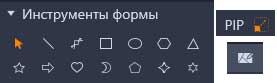



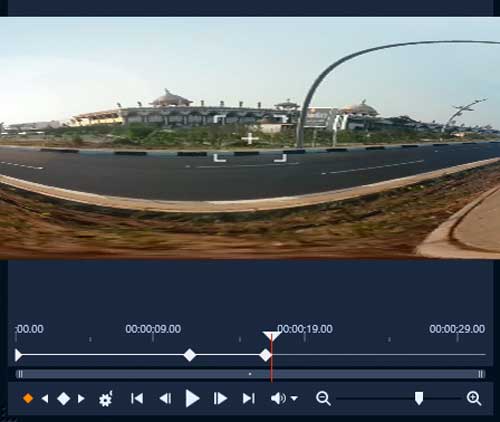

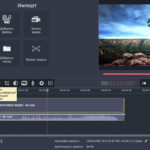

Р”РҫРұавиСӮСҢ РәРҫРјРјРөРҪСӮР°СҖРёР№